BELKIN 22CL027, SWITCH KVM OMNIVIEW MATRIX2 DOUBLE CONSOLE AVEC AFFICHAGE À L’ECRAN-16 PORTS, SWITCH KVM OMNIVIEW MATRIX2 DOUBLE CONSOLE AVEC AFFICHAGE À L’ECRAN-8 PORTS, SWITCH KVM OMNIVIEW SÉRIE MATRIX2 DOUBLE CONSOLE AVEC AFFICHAGE À L’ECRAN User Manual
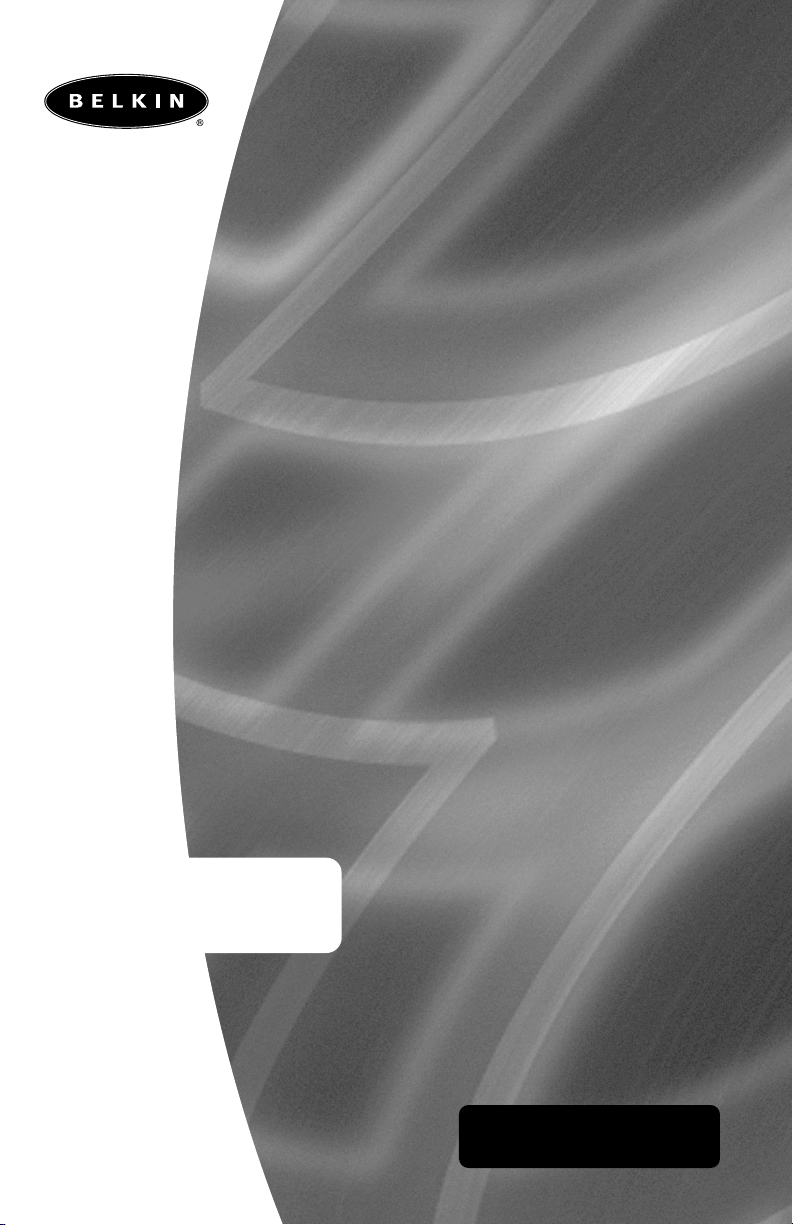
13
™
OmniView
Boîtier de commutation
KVM série Matrix2
Série Matrix2
Manuel de l’utilisateur
F1DM208T
F1DM216T
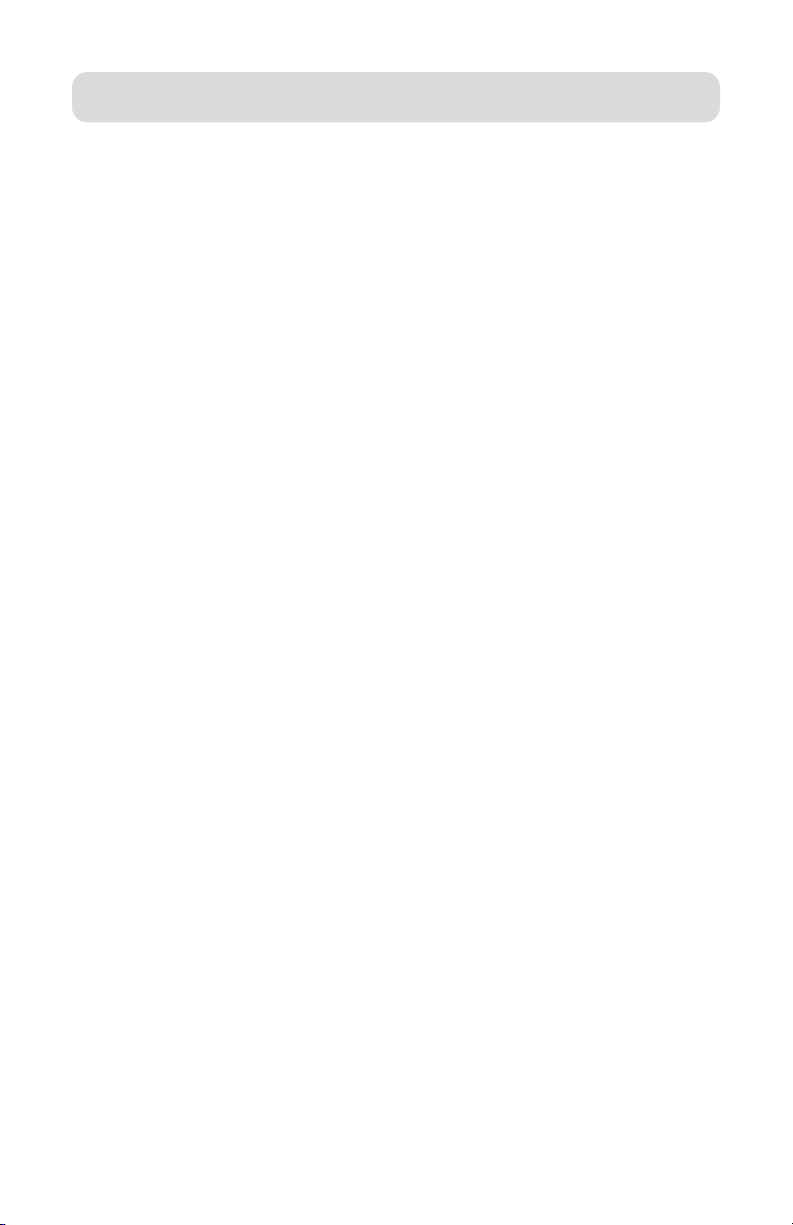
TABLE DES MATIERES
Présentation
Introduction . . . . . . . . . . . . . . . . . . . . . . . . . . . . . . . . . . . . . . . . . . . . . .1
Présentation des fonctions . . . . . . . . . . . . . . . . . . . . . . . . . . . . . . . . . . . .2
Configuration requise . . . . . . . . . . . . . . . . . . . . . . . . . . . . . . . . . . . . . . .4
Systèmes d’exploitation . . . . . . . . . . . . . . . . . . . . . . . . . . . . . . . . . . . . . .5
Diagrammes de l’unité d’affichage . . . . . . . . . . . . . . . . . . . . . . . . . . . . . .6
Spécifications . . . . . . . . . . . . . . . . . . . . . . . . . . . . . . . . . . . . . . . . . . . . .7
Installation
Préconfiguration . . . . . . . . . . . . . . . . . . . . . . . . . . . . . . . . . . . . . . . . . . .8
Guide d’installation pas-à-pas . . . . . . . . . . . . . . . . . . . . . . . . . . . . . . . . .9
Mise en route des systèmes . . . . . . . . . . . . . . . . . . . . . . . . . . . . . . . . . .16
Utilisation du MATRIX2
Sélection d’un ordinateur à l’aide des sélecteurs de ports à accès direct .17
Sélection d’un ordinateur à l’aide des raccourcis clavier . . . . . . . . . . . . .19
Mode « AutoScan » . . . . . . . . . . . . . . . . . . . . . . . . . . . . . . . . . . . . . . . .21
Boîtiers de commutations KVM et accessoires de Belkin
Boîtiers de commutation KVM OmniView . . . . . . . . . . . . . . . . . . . . . . .27
Câbles KVM tout en un OmniView . . . . . . . . . . . . . . . . . . . . . . . . . . . .29
Accessoires et adaptateurs OmniView . . . . . . . . . . . . . . . . . . . . . . . . . .31
Foire aux questions de la série MATRIX2 . . . . . . . . . . . . . . . . . . . . . . . . .32
Dépannage . . . . . . . . . . . . . . . . . . . . . . . . . . . . . . . . . . . . . . . . . . . . . . .34
Informations . . . . . . . . . . . . . . . . . . . . . . . . . . . . . . . . . . . . . . . . . . . . . .37
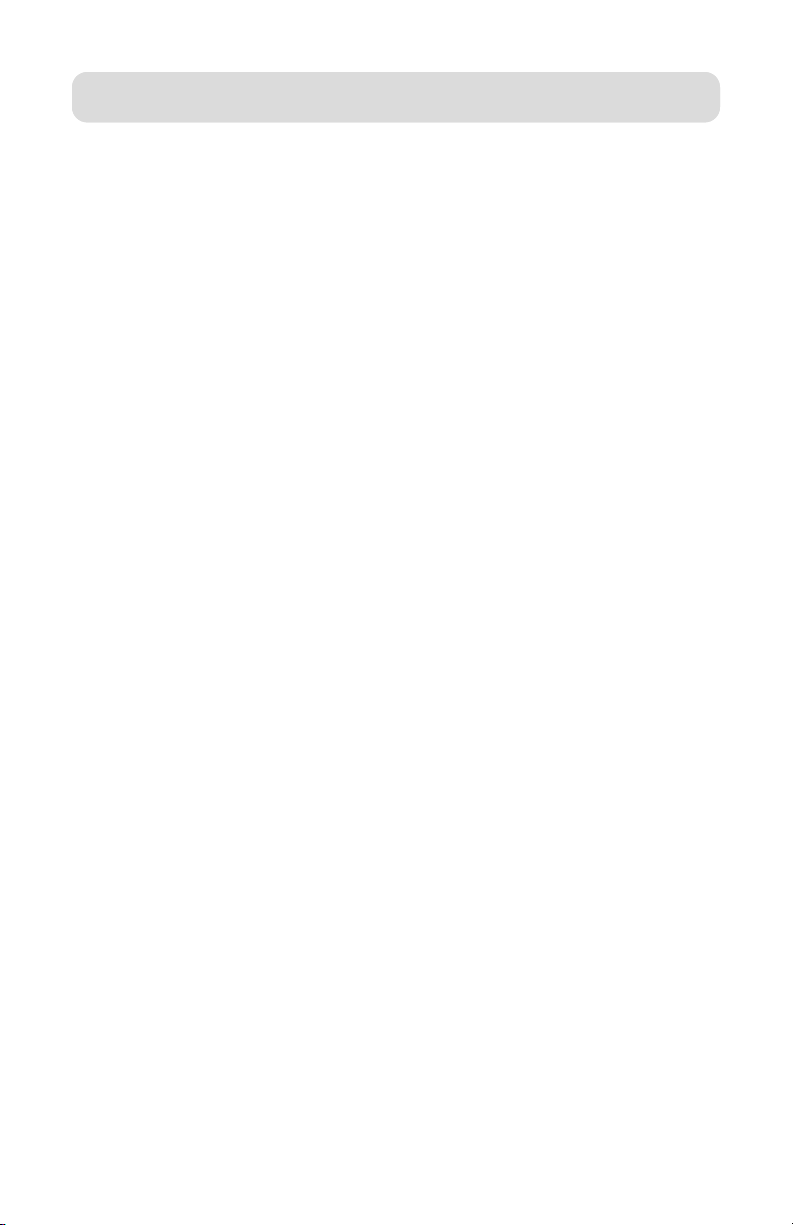
1
PRESENTATION
INTRODUCTION
Merci d’avoir choisi ce boîtier de commutation KVM OmniView série
MATRIX2 de Belkin (le MATRIX2). Notre gamme variée de solutions KVM
vous montre comment Belkin s’engage à fournir des produits de grande
qualité et innovants à un prix raisonnable.
Développée pour les administrateurs, la gamme MATRIX2 surpasse tous les
autres boîtiers du marché. Il permet à deux utilisateurs de contrôler
simultanément plusieurs ordinateurs et serveurs à partir de deux consoles.
Etudié pour fonctionner dans tous les environnements de laboratoire et de
pièce de serveurs évolués, ce boîtier propose des indicateurs de ports
lumineux, des sélecteurs de ports à accès direct, la prise en charge de
résolutions vidéo plus élevées que des produits comparables ainsi qu’un
micrologiciel pouvant être mis à niveau par mémoire Flash. Le MATRIX2
bénéficie également de la garantie Belkin de cinq ans.
Ce manuel vous donnera des détails sur votre nouveau MATRIX2, de
l’installation et du fonctionnement jusqu’au dépannage, dans le cas peu
probable où vous rencontreriez un problème.
Pour une installation rapide et simple, reportez-vous au Guide d’installation
rapide fourni avec votre MATRIX2.
Merci d’avoir choisi cette solution de Belkin. Merci de votre confiance.
Vous allez vite constater pourquoi plus d’un million d’OmniView de Belkin
sont utilisés dans le monde.
Contenu de la boîte
• Boîtier de commutation KVM OmniView série MATRIX2
• Dispositifs de montage dans une baie ajustables et vis
• Câble Flash parallèle DB25 vers RJ45
• Manuel de l’utilisateur
• Guide d’installation rapide
• Bloc d’alimentation 12 volts CC 1 A
• Carte d’enregistrement
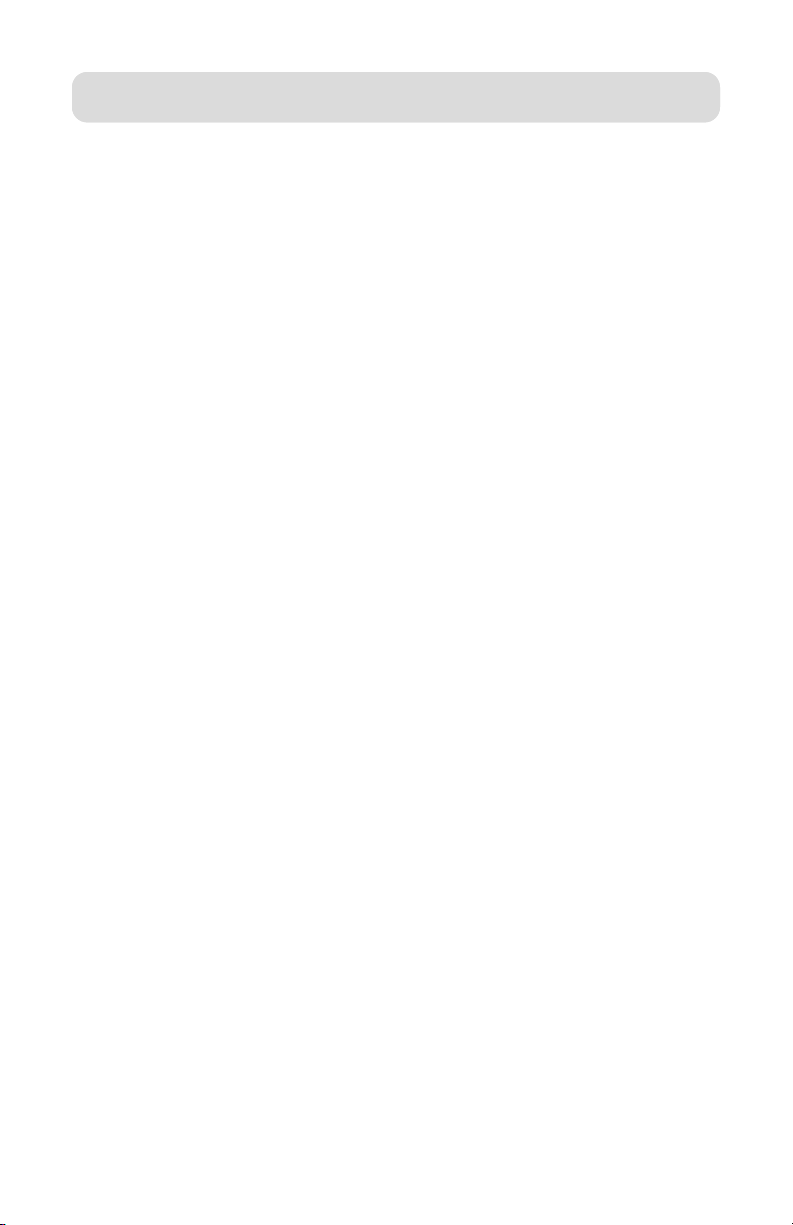
2
PRESENTATION
Le MATRIX2 permet à deux utilisateurs de contrôler jusqu’à 256 ordinateurs
à partir de deux claviers, moniteurs et souris. Il prend en charge les
dispositifs d’entrée PS/2 (clavier et souris) ainsi que la vidéo VGA, SVGA,
XGA et XGA-2.
Il prend en charge les sorties PS/2 et USB. Ceci vous assure un contrôle
multiplate-forme sur plusieurs PC équipés d’un port USB, notamment les
stations de travail USB Sun
™
et les ordinateurs Mac®.
PRÉSENTATION DES FONCTIONS
Raccourcis clavier :
La fonction de raccourci clavier vous permet de sélectionner le port
souhaité à l’aide des commandes de clavier indiquées. En utilisant une
simple séquence de raccourci sur votre clavier, vous pouvez choisir
instantanément un ordinateur parmi les 256 possibles. Pour obtenir la liste
complète des instructions sur les raccourcis clavier ainsi que sur les
commandes, reportez-vous à la page 19.
AutoScan :
La fonction « AutoScan » vous permet d’indiquer au MATRIX2 d’analyser et
de surveiller les activités de tous les ordinateurs allumés connectés au
boîtier de commutation, l’un après l’autre. L’intervalle alloué à chaque
ordinateur peut être défini ou ajusté par l’intermédiaire du menu OSD (OnScreen Display). Pour obtenir des instructions complètes sur l’emploi de la
fonction « AutoScan », reportez-vous à la page 21.
Résolution vidéo :
Grâce à une bande passante de 400 MHz, les produits MATRIX2 prennent
en charge des résolutions vidéo jusqu’à 2048 x 1536 à 85 Hz. Pour
préserver l’intégrité du signal à ces résolutions élevées, votre MATRIX2 doit
employer un câblage VGA coaxial 75 Ohms.
Mise à niveau Flash :
Les micrologiciel pouvant être mis à niveau par la mémoire Flash vous
permet d’obtenir les mises à niveau du micrologiciel les plus récentes pour
votre MATRIX2. Ceci lui permet de rester constamment compatible avec les
derniers périphériques et ordinateurs. Les mises à niveau du micrologiciel
sont gratuites pour toute la durée de vie de votre MATRIX2. Reportez-vous
aux instructions de mise à niveau Flash fournies ou visitez notre site Web à
l’adresse belkin.com pour obtenir des informations de mise à niveau
complètes ainsi que de l’aide.
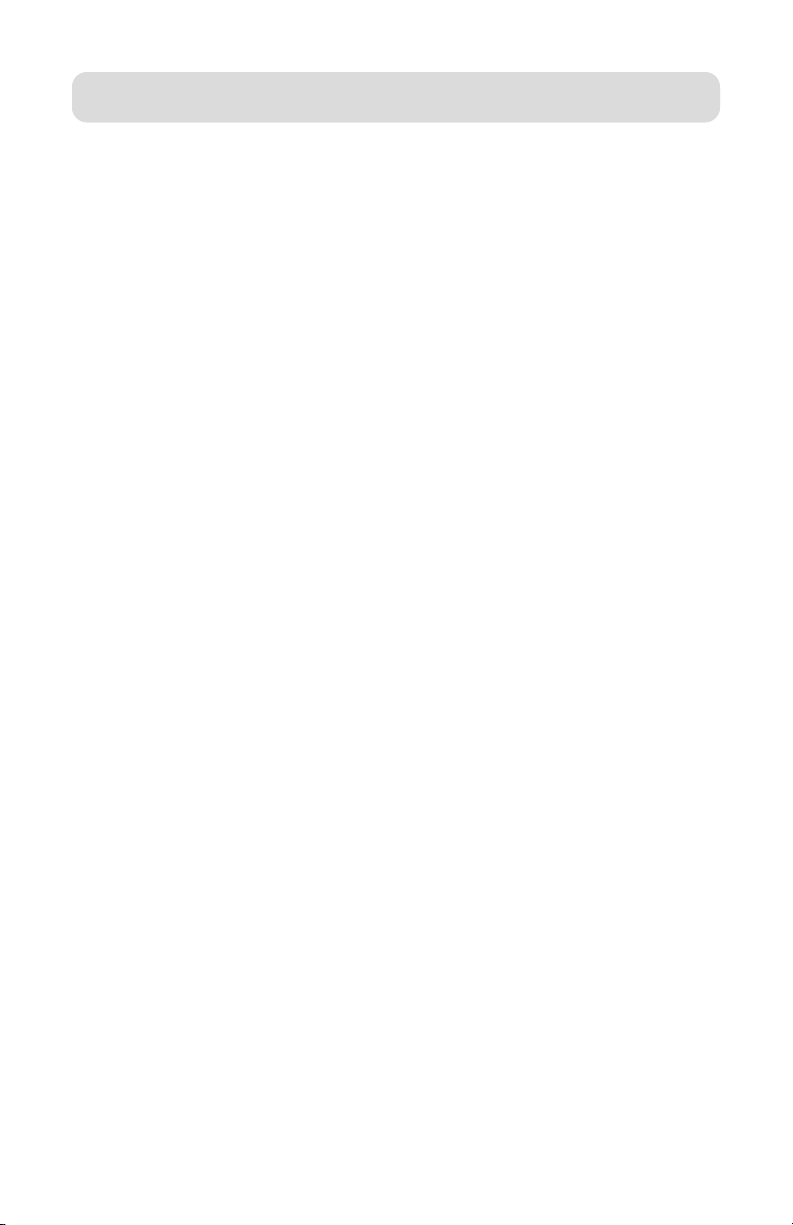
3
PRESENTATION
Affichage à l’écran (OSD) :
La fonction OSD simplifie la gestion des serveurs en vous permettant
d’attribuer des noms distincts à chaque serveur connecté du système. Vous
disposez d’un moyen visuel de permuter entre les ordinateurs et de définir
l’intervalle pour la fonction « AutoScan ».
Sélecteur de port à accès direct :
Des sélecteurs de ports à accès direct, placés sur la face avant du MATRIX2,
vous permettent de choisir un port simplement et manuellement. Chacun
des boutons contrôle un port.
Voyants lumineux :
Les voyants lumineux situés sur la face avant du MATRIX2 servent
d’indicateur d’état. Le voyant situé à côté de chaque sélecteur de port à
accès direct s’allume afin d’indiquer que la console contrôle actuellement
l’ordinateur correspondant. Lorsqu’un port est sélectionné, le voyant situé à
côté s’allume. Ce voyant clignote pour vous indiquer qu’aucun ordinateur
n’est connecté à ce port.
Afficheur en sept segments :
Lorsque vous montez en série plusieurs MATRIX2, l’afficheur de voyants
lumineux en sept segments vous indique rapidement le banc sélectionné.
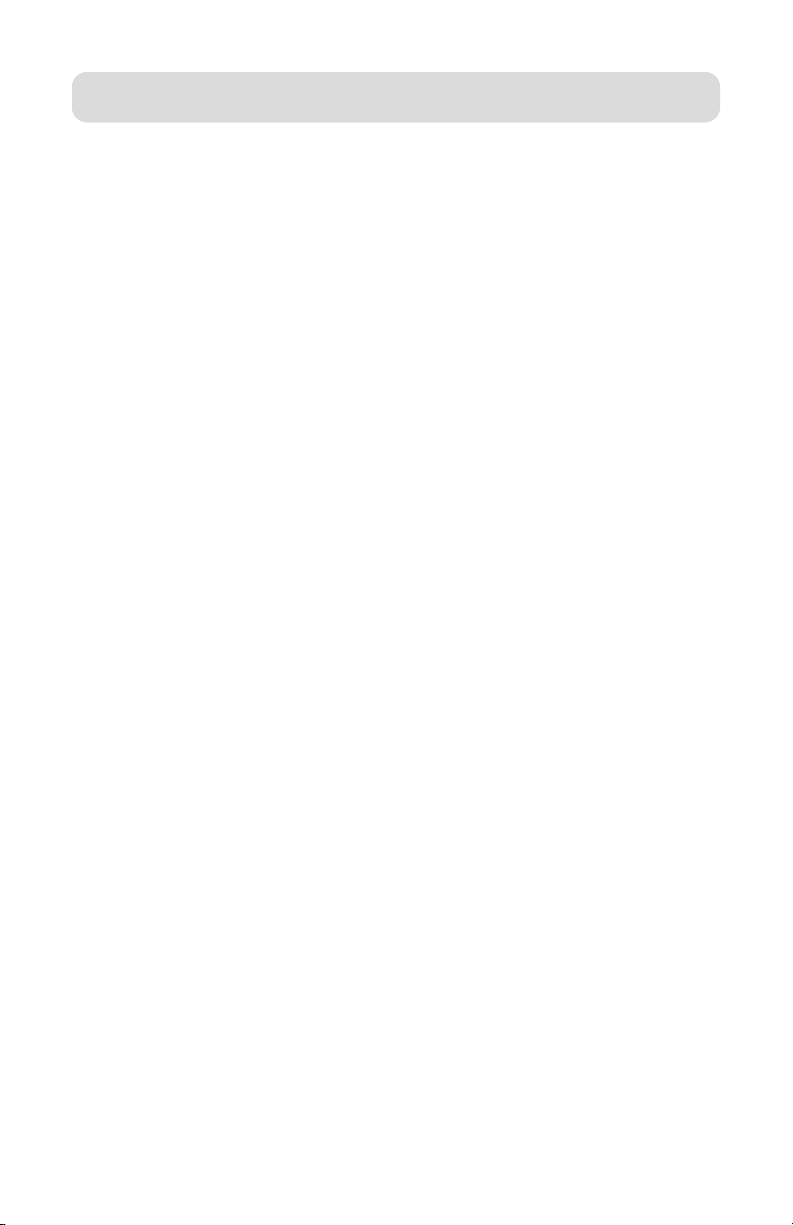
4
PRESENTATION
CONFIGURATION REQUISE
Câbles :
Pour vous connecter au MATRIX2, vous devez utiliser un câble KVM
OmniView tout en un série MATRIX. La prise en charge de résolutions
vidéo jusqu’à 2048 x 1536 à 85 Hz nécessite l’emploi d’un câble VGA
coaxial de 75 Ohms afin de préserver l’intégrité du signal. Les câbles VGA
doivent être équipés de connecteurs HDDB15 femelle vers HDDB15 mâle.
Belkin recommande vivement l’emploi de câbles KVM OmniView tout en
un série MATRIX. Ils offrent la plus grande qualité possible afin d’assurer
une transmission de données optimale. Les câbles KVM série MATRIX sont
réalisés avec un micro câble et moulés ensemble pour une installation
propre et organisée. Les connecteurs PC99 de couleur sont fournis afin
d’assurer une identification et une connexion simples. Les câbles KVM série
MATRIX comportent un câble VGA coaxial 14 broches normalisé ainsi que
des connecteurs nickelés pour les applications à résolution élevée, un
double blindage afin de réduire les interférences EMI/RFI, un réducteur de
tension pour plus de résistance et une perle de ferrite pour l’immunité
sonore. Ces câbles sont disponibles en version avec connecteurs USB et
PS/2. Les câbles suivants sont recommandés pour votre MATRIX2 :
OmniView tout en un série MATRIX
F1D9300-XX (Type PS/2)
F1D9301-XX (Type USB)
Montage en série de l’OmniView série MATRIX2
F1D9302-XX (câble de montage en série)
(-XX indique la longueur en pieds)
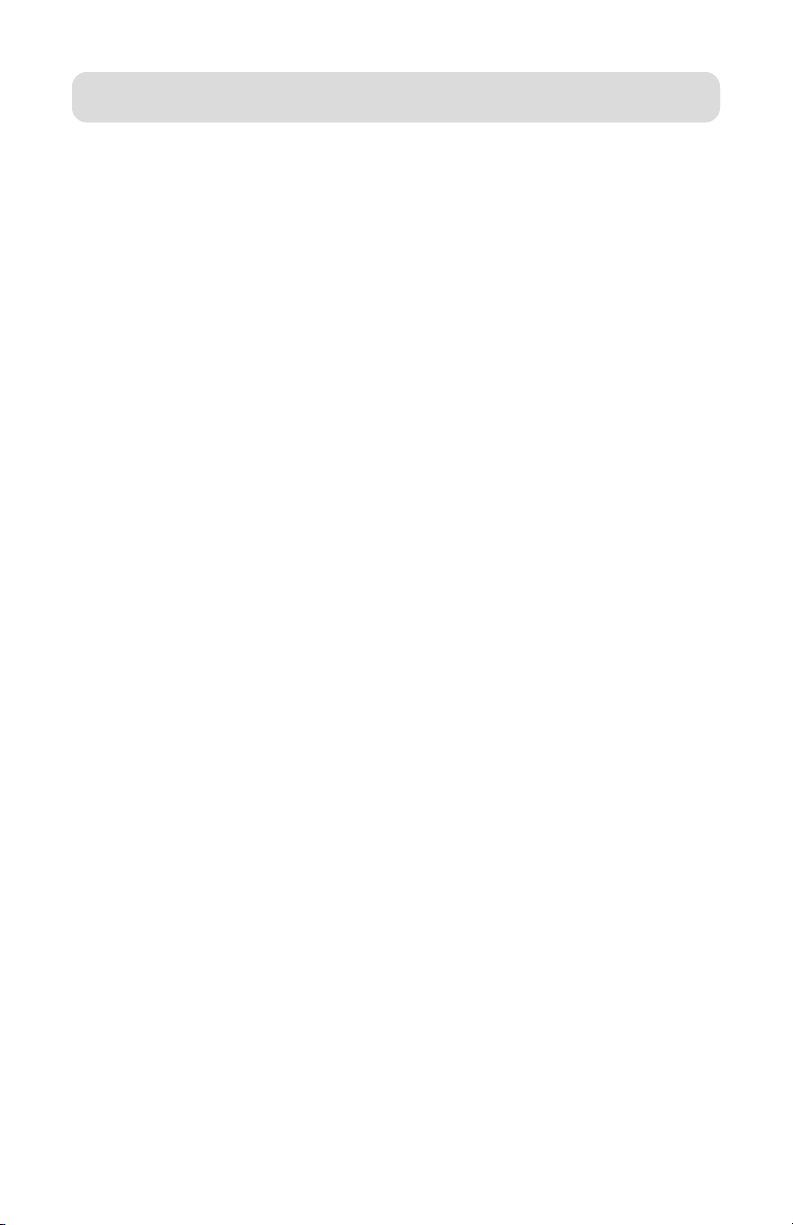
5
PRESENTATION
SYSTÈMES D’EXPLOITATION
Le MATRIX2 doit être employé avec des unités centrales utilisant :
Plates-formes :
• Windows®95/98/2000/Me/NT®/XP
• DOS
• Turbolinux
®
et tous les systèmes Linux
®
• Novell®NetWare®4.x/5.x
•Mac
®
(avec port USB)
• Sun (avec port USB)
Claviers :
• Prend en charge les claviers 101, 102 et 104 touches
Souris :
• Souris PS/2 ou PS/2 et USB (avec adaptateur PS/2) 2, 3, 4 ou 5 boutons
compatibles Microsoft
®
• Souris sans fil ou optiques PS/2 compatibles Microsoft
Moniteur :
• VGA
• SVGA
• MultiSync
®
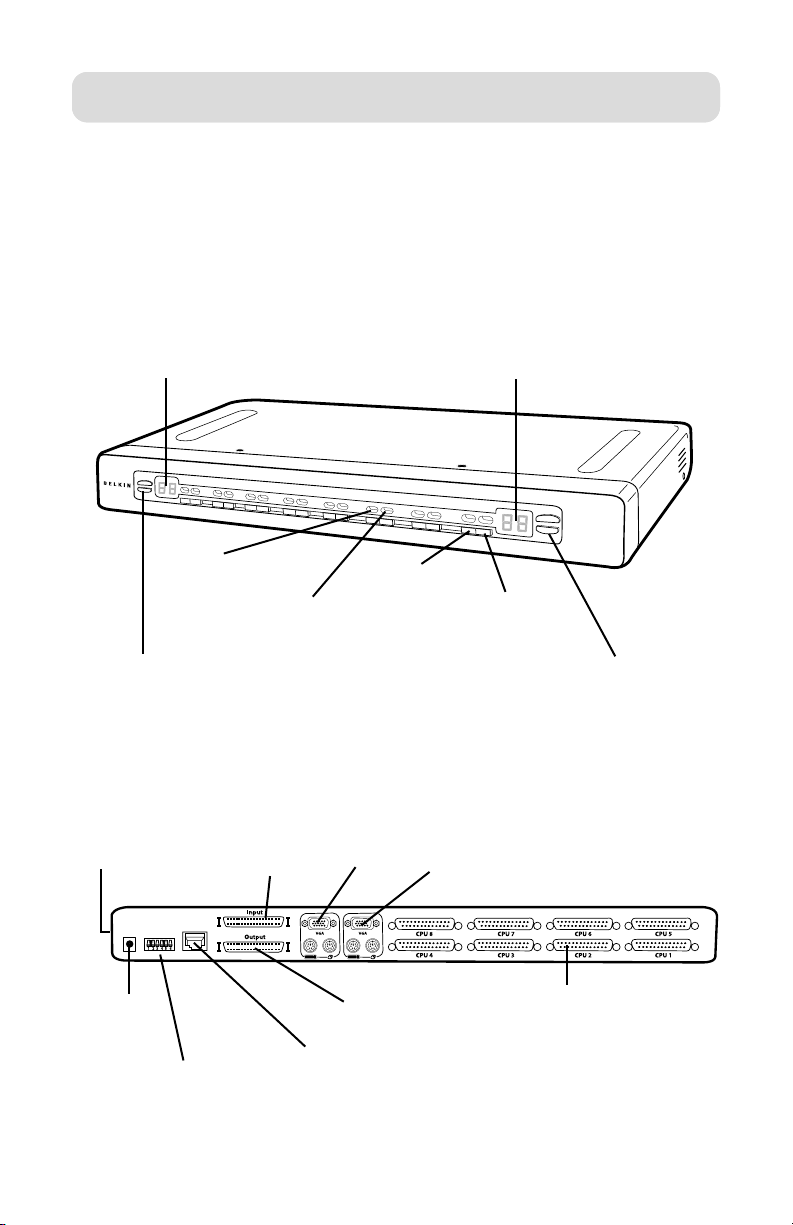
6
PRESENTATION
DIAGRAMMES DE L’UNITÉ D’AFFICHAGE
Vue avant du MATRIX2
Vue arrière du MATRIX2
Sélecteur de port
à accès direct
pour la console B
Boutons de
défilement de banc
manuels pour la
console A
Voyant en 7 segments pour
l’identification du banc sélectionné
pour la console A
Voyant d’identification du
port sélectionné pour la
console B
Fiche pour
l’alimentation
CC
Commutateur DIP BANK
(peut figurer sur le côté sur
certains modèles)
Commutateur DIP FLASH
(peut figurer sur le côté sur
certains modèles)
Port de mise à niveau Flash
Connecteur UC
DB25
Port de sortie pour
montage en série
Port d’entrée
pour montage
en série
Boutons de
défilement de banc
manuels pour la
console B
Voyant en 7 segments pour
l’identification du banc sélectionné
pour la console B
Voyant d’identification du
port sélectionné pour la
console A
Sélecteur de port
à accès direct
pour la
console A
Connexions VGA
et PS/2 pour la
console B
Connexions VGA
et PS/2 pour la
console A
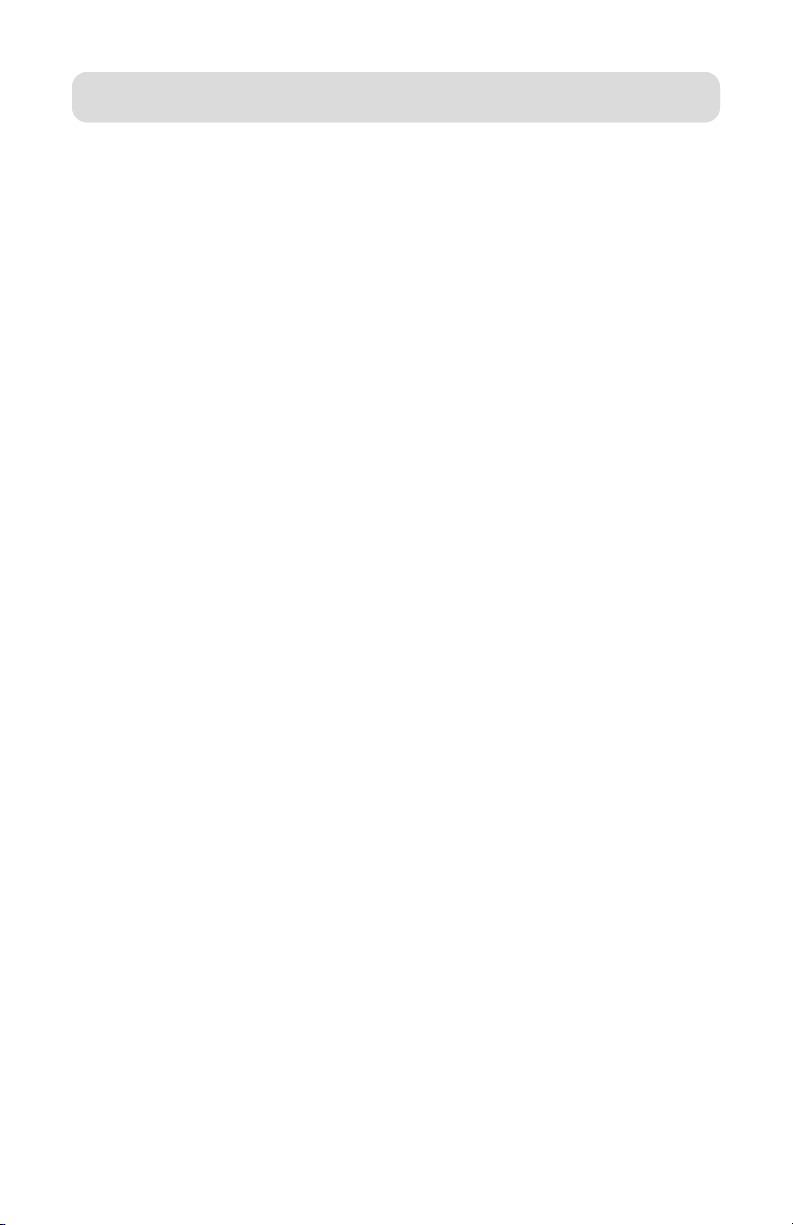
7
PRESENTATION
SPÉCIFICATIONS
Référence : F1DM208T, F1DM216T
Alimentation : Adaptateur de courant 12 volts CC 1 A avec polarité positive
sur la broche centrale
Configuration en série : Maximum de 16 boîtiers de commutation KVM
Branchements d’ordinateurs pris en charge : 8 (F1DM208T) ; 16 (F1DM216T)
Emulation de clavier : PS/2
Emulation de souris : PS/2
Moniteurs pris en charge : VGA, SVGA, MultiSync et LCD (il se peut qu’un
adaptateur optionnel soit requis)
Résolution maximum : 2048 x 1536 à 85 Hz
Bande passante : 400 MHz
Entrée UC : DB25 (Vidéo, PS/2 ou USB)
Voyants lumineux de ports :
16 (F1DM208T)
32 (F1DM216T)
Boîtier : Boîtier métal avec face plastique très résistante
Dimensions :
F1DM208T : 438 x 44,5 x 225,5 mm
F1DM216T : 438 x 88,85 x 225,5 mm)
Poids :
F1DM208T : 4420,5 grammes
F1DM216T : 5307,5 grammes
Température de fonctionnement : 0 à 40°C
Température de stockage : -20 à 60°C
Humidité : 0 à 80 % d’humidité relative sans condensation
Garantie : 5 ans
Remarque : Ces spécifications sont sujettes à modification sans
avertissement préalable.
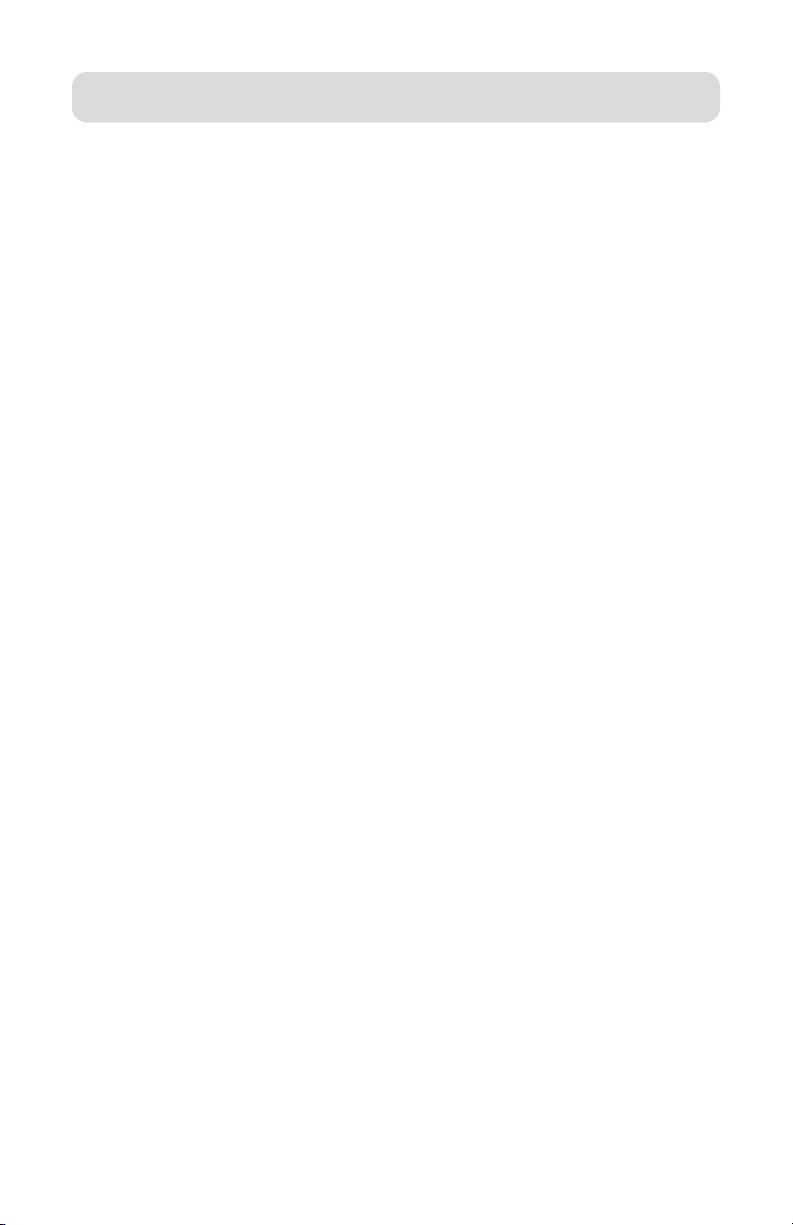
8
INSTALLATION
PRÉCONFIGURATION
Installation du MATRIX2 :
Le boîtier du MATRIX2 est conçu pour être installé de manière autonome
ou dans une baie. D’origine, le MATRIX2 peut être monté dans des baies
standard de 19 pouces. Le matériel d’installation est fourni avec ces boîtiers
de commutation pour un montage solide.
Prenez en considération les éléments suivants avant d’installer votre
MATRIX2 :
• pensez-vous utiliser les sélecteurs de ports à accès direct ;
• la longueur des câbles reliés aux claviers, aux moniteurs et à aux
souris ;
• l’emplacement de vos unités centrales reliées à vos consoles ;
• les longueurs.
Distance nécessaire pour les câbles :
Ordinateurs PS/2 :
La transmission des signaux VGA s’effectue bien jusqu’à 7,5 mètres. Audelà, les probabilités de dégradation vidéo augmentent. C’est pour cela que
nous vous conseillons que la longueur des câbles entre le MATRIX2 et les
ordinateurs connectés ne dépasse pas 7,5 m.
Remarque : Si votre console doit être éloignée du MATRIX2 de plus de
7,5 mètres, nous vous conseillons d’utiliser le câble d’extension
CAT5 de Belkin (F1D084) avec un câble UTP CAT5 standard.
Lorsque vous l’utilisez, vous pouvez augmenter la distance entre le
MATRIX2 et votre clavier PS/2, souris PS/2 et moniteur de
150 mètres sans dégradation du signal.
Ordinateurs USB :
Les signaux USB peuvent être transmis jusqu’à 5 mètres entre le MATRIX2
et l’unité centrale. Au-delà de cette distance, il est possible que votre signal
se perde et empêche votre périphérique de fonctionner.
Avertissements :
Ne placez pas les câbles près de lumières fluorescentes, de systèmes de
climatisation ou de machines produisant du bruit électrique (aspirateurs, par
exemple).

9
INSTALLATION
GUIDE D’INSTALLATION PAS-À-PAS
Avertissements :
Avant de brancher un périphérique ou vos ordinateurs sur le MATRIX2,
assurez-vous que le matériel est éteint. Le branchement ou le
débranchement de câbles lorsque les ordinateurs sont allumés risque
d’endommager les ordinateurs ou les MATRIX2 de façon irrémédiable.
Belkin Components n’est pas responsable des dommages causés par ces
méthodes.
Installation du MATRIX2 dans une baie de serveur :
Le MATRIX2 est livré avec des fixations de montage réglables qui
conviennent parfaitement à une installation dans une baie 19 pouces. Ces
fixations disposent de trois positions de réglage pour permettre à la face du
MATRIX2 de s’aligner parfaitement sur vos serveurs ou sur la baie. Suivez
cette procédure simple pour parvenir au réglage souhaité.
1. Choisissez la position de MATRIX2 qui vous convient. Choisissez les
orifices des fixations adaptés.
2. Placez la fixation sur le côté du votre MATRIX2 à l’aide des vis
cruciformes fournies (reportez-vous à l’illustration ci-dessus).
3. Montez le MATRIX2 sur le dispositif de rails de la baie.
Remarque : Si vous devez monter le MATRIX2 en série avec un autre,
réglez l’adresse de banc avant de l’installer dans la baie. Reportezvous à la section « Connexion de plusieurs unités MATRIX2
(montage en série) » du présent manuel (page 12).
Votre MATRIX2 est maintenant parfaitement installé sur les fixations. Vous
êtes prêt à brancher les câbles à l’arrière de l’unité.
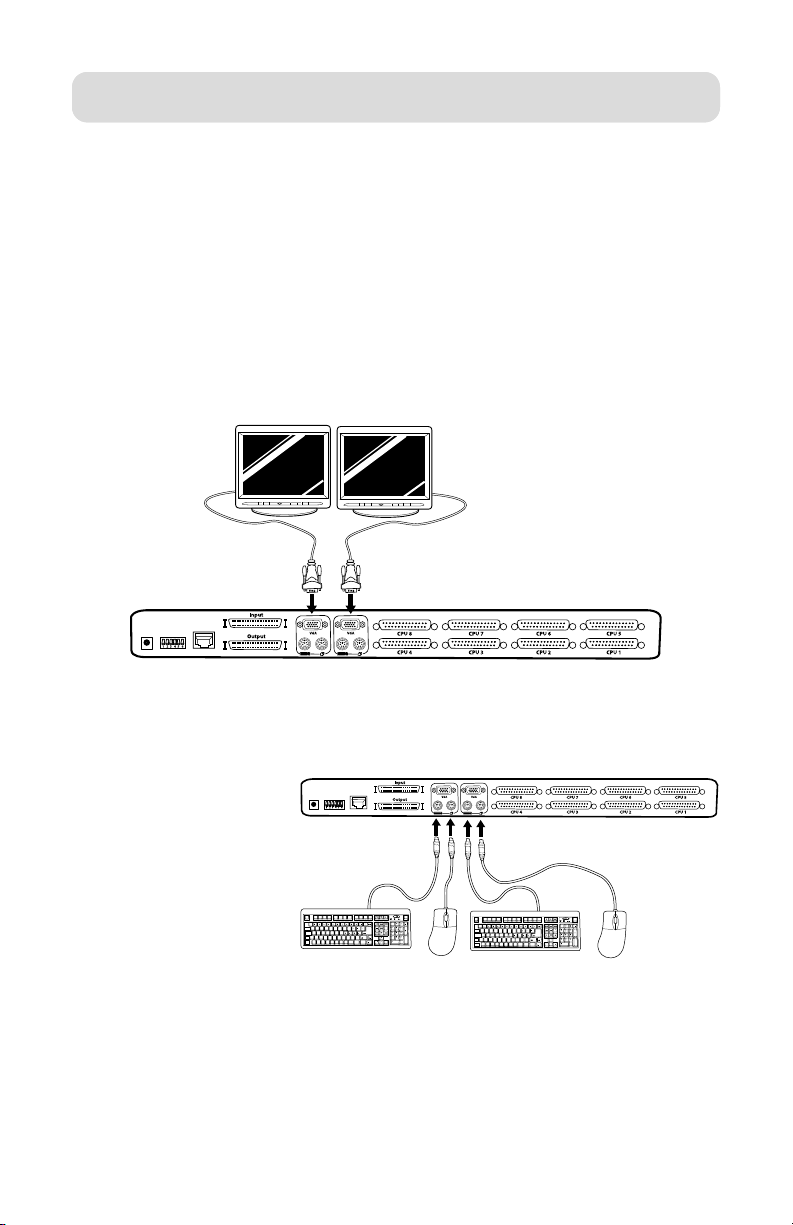
10
INSTALLATION
INSTALLATION D’UN SEUL MATRIX2
Vous trouverez dans cette section toutes les instructions pour configurer le
matériel d’un seul MATRIX2 (F1DM208T, F1DM216T).
Installation PS/2 : Connexions clavier, vidéo et souris
Branchez la console :
1. Branchez le premier moniteur sur le MATRIX2. Reliez votre câble de
moniteur au port HDDB15 femelle situé à l’arrière du MATRIX2 et
indiqué par « Console A VGA ».
2. Branchez le câble du clavier PS/2 sur le port clavier à l’arrière du
MATRIX2 dans la partie « Console A ».
3. Branchez le câble de
la souris PS/2 sur le
port souris à l’arrière
du MATRIX2 dans la
partie « Console A ».
4. Répétez les étapes 1
à 3 pour la
console B.
Console B
Console A
Console B
Console A
